在众多 AI 大模型如 ChatGPT、Claude、Gemini 等蓬勃发展的今天,我发现苹果在 AI 领域也不甘示弱!不过,苹果的 AI 并不是这些“通用人工智能”的形式,而是紧密结合 iOS 和 macOS 系统,并与硬件深度联动,推出了能贯穿整个 Apple 生态的 Apple Intelligence。
Apple Intelligence(苹果智能)将机器学习和人工智能技术深度整合到 iOS 的各种系统功能中。除了 Siri 的常规 AI 问答功能,它还能结合日历、照片、地图、消息、App 推送通知等个人内容,通过 AI 进行智能交互和处理,为我们带来更加智能、高效的使用体验。
随着 iOS 18 固件的发布,苹果终于正式推出了备受期待的 Apple Intelligence 功能(苹果 AI)。遗憾的是,国行版 iPhone、iPad 等设备因为某些原因被排除在外。
通常来说,单靠修改 iOS 的系统语言、定位或网络设置,无法在国行设备上启用苹果 AI。但终于有人找到了破解的方法!现在分享最新的国行 iPhone 15 Pro Max 成功开启 Apple Intelligence 的教程。该方法已经实测有效,且无需清除数据,喜欢尝试新事物的朋友们可以试试。
iPhone 15 国行版 IOS 18 破解及开启 Apple Intelligence 具体步骤
准备好了吗?现在就让我们开始开启 Apple Intelligence 解锁之旅吧!在开始前需要做一些准备,比如必须先升级到 iOS 18 系统。 升级方法本文不累述,网上的文章很多。
准备工作
设备要求:你的设备必须是 iPhone 15 Pro、iPhone 15 Pro Max、iPad Pro / Air (M1芯片以上) 或最新发布的 iPhone 16 系列,早期设备不支持。开始前一定要备份,一定要备份!iCloud 备份和本地备份都可以,避免意外。
系统版本: 确保你的设备已升级至 iOS 18.1 (含测试版) 及以上版本。
美区 Apple ID: 提前准备好一个美区 Apple ID (必须)
关闭定位: 在 iPhone 设备上提前关闭“查找我的 iPhone”功能,防止意外定位。
电脑准备: 一台 Mac 或 Windows 电脑
下载 MisakaX 工具
MisakaX 是一款强大的 iOS 系统修改工具,可以帮助我们绕过一些系统限制,包括开启 Apple Intelligence 功能。你可以在本文结尾处下载到 MisakaX 工具的 Mac 或 Windows 版本。
下载 MisakaX:
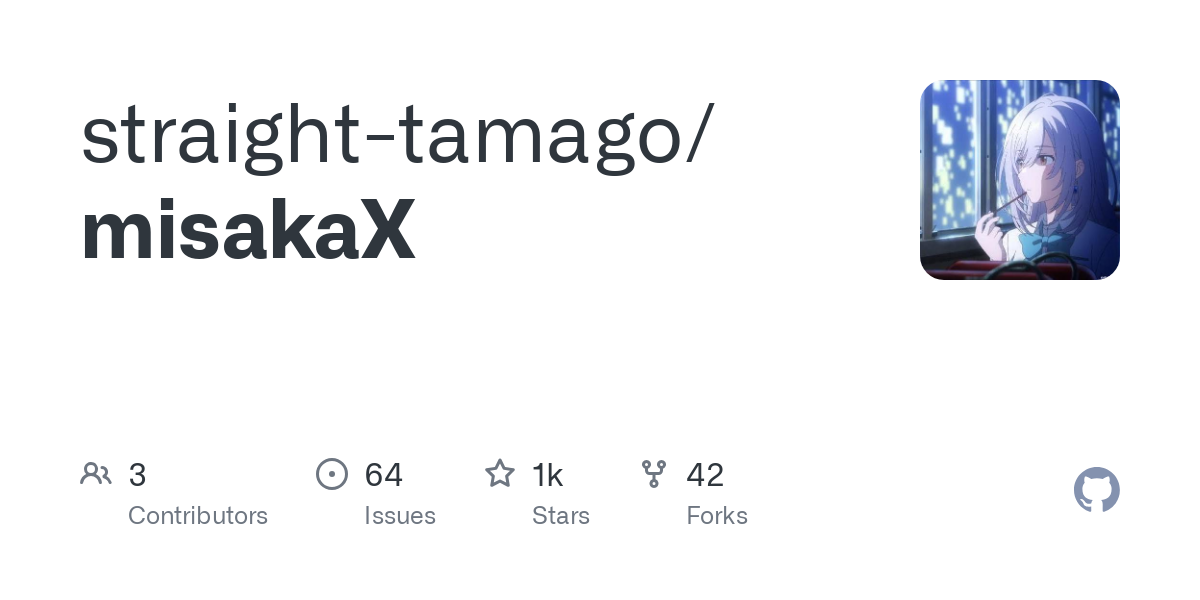
下载完成后,将 MisakaX 安装到你的电脑上。首次打开之后,点击 Intall pymobiledevices3 按钮安装运行所需的 PyMobileDevice 组件。
- 如果 Mac 打不开 MisakaX,试一下在终端里运行命令 (注意路径要准确):
xattr -c /Applications/misakaX.app
然后按住 Control 键双击 MisakaX 启动 - Windows 用户需要确保电脑上已安装 iTunes (非 Microsoft Store 版本)。
获取 iPhone 配置文件
我们需要通过使用一个名为 Save MobileGestalt 的 iOS 快捷指令来获取 iPhone 的配置文件,以便后续配合 MisakaX 激活工具使用,用于修改系统设置。
在手机上点击下方来安装 Save MobileGestalt iOS 快捷指令:
点击后安装方式如下图所示:
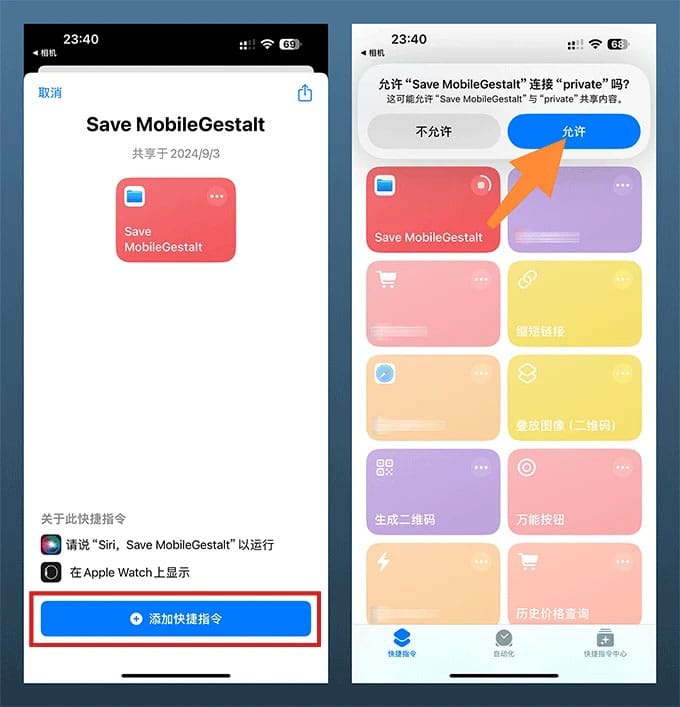
运行该快捷指令后,将会导出一个 com.apple.MobileGestalt.plist 配置文件,文件将保存在你的 iCloud 云盘中,你可以用隔空投送传输到电脑上备用。
使用 MisakaX 修改系统配置
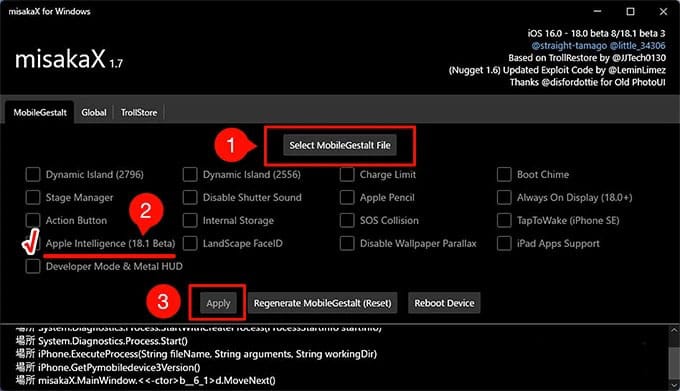
- 使用数据线,将 iPhone / iPad 连接到电脑 (需信任)
- 打开 MisakaX 工具,如上图显示
- 点击 Select MobileGestalt File 导入通过快捷指令获到 iPhone 的 .plist 配置文件
- 在 MisakaX 中,勾选 Apple Intelligence 选项
- 点击 “Apply” 按钮,应用修改后的系统配置
- 应用之后,你的 iPhone 将会重启
修改 iPhone 设置
- 待 iPhone 重启之后,你会看到 iPhone 的欢迎界面,按照指引完成设置向导
- 关键步骤 (设置英文/使用美区ID):
- 将系统语言设置为“英语 (English)”。
- 将地区设置为“美国 (United States)”。
- 在 Apple ID 登录界面,使用你的美区 Apple ID 登录。
- 这步很关键:在数据恢复选项中,出现 Apple ID 头像并询问你的偏好设置时,请选择 Customize,选择 Don't Transfer Apps & Data,不要从 iCloud 恢复数据。
- 完成设置向导后,系统就会问你是否启用 Apple Intelligence,请选择“是”,之后就会加入 Wishlist 排队,一般几分钟之后苹果就会为你开通权限
- 将 iPhone 连接到充电器,并保持 Wi-Fi 连接,iOS 系统就会自动下载 Apple Intelligence 所需的模型文件。
如果不出意外,那么恭喜,你已成功解锁并可以在国行 iPhone 上使用 Apple Intelligence 了 😸
开启 Apple Intelligence 确实可以让我们体验到 iOS / iPadOS 系统的全新功能,但也存在一定的风险。在决定是否开启之前,你需要自己先权衡好利弊,谨慎做出决定。 比如,使用技术手段启用激活过苹果 AI,日后苹果有可能会拒绝为此设备提供保修服务;也有可能会导致第三方工具如爱思助手、沙漏助手等出现误报设备信息等情况,大家谨慎考虑。
Apple Intelligence 简介
Apple Intelligence 是苹果推出的智能系统,集成于 iOS 18.1、iPadOS 18.1 和 macOS Sequoia 15.1,旨在提升 iPhone、iPad 和 Mac 的用户体验。其主要功能包括:
- 语言工具:
- 帮助用户在各类应用中(如邮件、笔记)撰写、校对和总结文本。
- 智能排序通知和邮件,根据内容优先级提醒用户。
- 提供“智能回复”功能,并在减少打扰的同时允许重要通知通过。
- 照片和视频工具:
- 用户可以使用自然语言搜索特定照片或视频片段,还可通过描述创建个性化的影片。
- 清理工具可以自动识别并移除照片背景中的干扰物。
- 增强的 Siri:
- Siri 具备更丰富的语言理解能力,能够更自然地处理请求,并且能够在多应用之间执行操作。
- 通过与 OpenAI 的 ChatGPT 集成,Siri 还可以回答更复杂的问题,并帮助生成内容。
- 隐私保护:
- Apple Intelligence 强调用户隐私,许多处理操作在设备本地完成,部分复杂任务通过私人云计算进行,确保数据安全。
这一系统旨在通过更强大的 AI 功能,为用户提供更智能、个性化且安全的使用体验。






